Android适配利用webview加载后图片显示过大的问题解决
前言
最近在开发过程中,需要用webview控件来展示文章的详情页面,流程是通过请求后台数据,然后用控件加载,而后台返回的文章详情页面是直接网页端使用的,并没有对移动端进行适配,导致webview加载后文章详情展示的图片过大,需要左右移动才能查看完整的图片,这显然给用户的体验很差,这个时候就需要我们移动端进行做适配了。
先来看看没有做适配之前的效果:
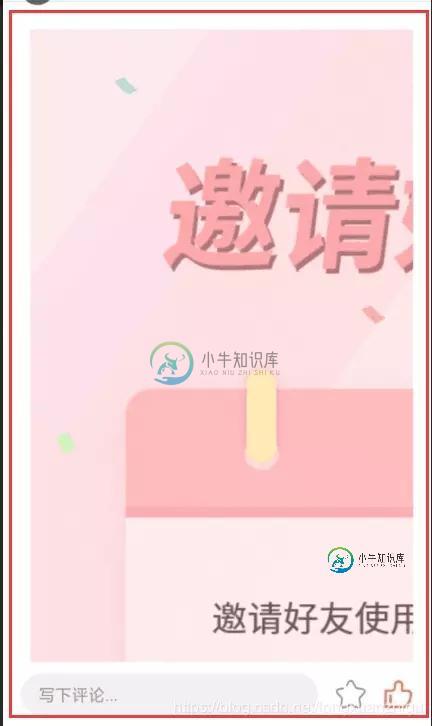
我们可以看到加载后的文章详情中的图片只显示了一部分。
下面来看看解决方案:
webview的基本使用流程这里我就不重复说明了,本篇针对的是文章详情加载完成后出现的情况,这里我们使用的方法是:通过js脚本,重置img标签中图片的宽度和高度。
使用步骤:
1、此方法需要使用js,所以webview设置属性中一定要添加下面这句,不然无效。
webView.getSettings().setJavaScriptEnabled(true);//支持javascript
2、 给webview重新设置WebViewClient
webView.setWebViewClient(new ArticleWebViewClient());
3、重写WebViewClient的onPageFinished方法
private class ArticleWebViewClient extends WebViewClient {
@Override
public void onPageFinished(WebView view, String url) {
super.onPageFinished(view, url);
//重置webview中img标签的图片大小
imgReset();
}
@Override
public boolean shouldOverrideUrlLoading(WebView view, String url) {
view.loadUrl(url);
return true;
}
}
/**
* 对图片进行重置大小,宽度就是手机屏幕宽度,高度根据宽度比便自动缩放
**/
private void imgReset() {
webView.loadUrl("javascript:(function(){" +
"var objs = document.getElementsByTagName('img'); " +
"for(var i=0;i<objs.length;i++) " +
"{"
+ "var img = objs[i]; " +
" img.style.maxWidth = '100%'; img.style.height = 'auto'; " +
"}" +
"})()");
}
我们再来看看图片自应手机屏幕后的效果图:
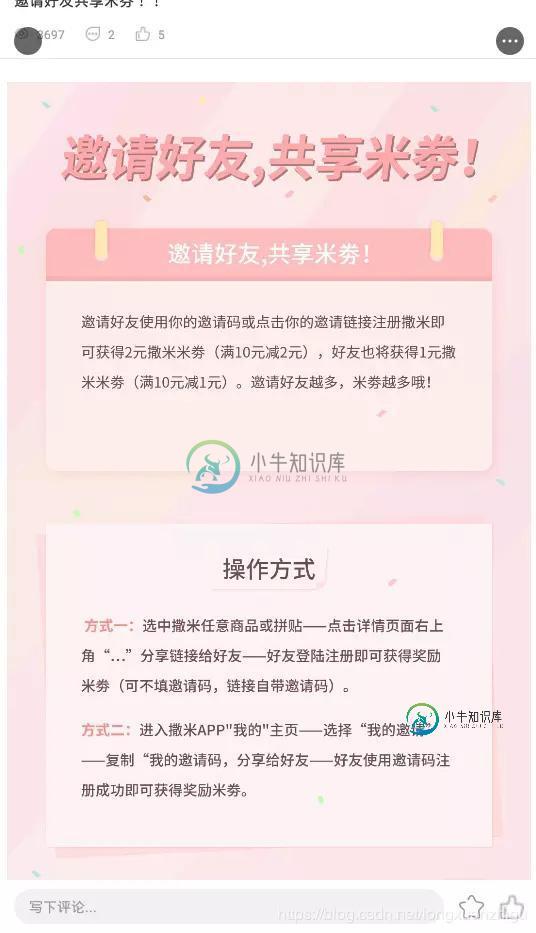
总结:
我们可以看到适配后的效果还是蛮不错的,流程是加载完页面后,重置img标签中图片的宽度和高度,到这里就完成了。
好了,以上就是这篇文章的全部内容了,希望本文的内容对大家的学习或者工作具有一定的参考学习价值,谢谢大家对小牛知识库的支持。
-
本文向大家介绍Android中超大图片无法显示的问题解决,包括了Android中超大图片无法显示的问题解决的使用技巧和注意事项,需要的朋友参考一下 发现问题 最近在做图片浏览功能时遇到了一个很蛋疼的问题,在开启硬件加速情况下,超大图无法正常显示(图的长宽有一个大于9000),而且程序不会crash,只是图片加载不出来,View显示为黑色。通过查看日志,发现系统打印出了下面的内容: 从日志内容可以看
-
本文向大家介绍Android ImageView 不显示JPEG图片的问题解决,包括了Android ImageView 不显示JPEG图片的问题解决的使用技巧和注意事项,需要的朋友参考一下 Android ImageView 不显示JPEG图片 今天在写一个小实例,ImageView在xml里面设置的是INVISIBLE,在代码里需要设置成setVisibility(View.VISIBLE),
-
本文向大家介绍nginx解决图片显示过慢,下载不完全的问题,包括了nginx解决图片显示过慢,下载不完全的问题的使用技巧和注意事项,需要的朋友参考一下 写在前面 最近,一名读者跟我说他通过浏览器访问自己的服务器时,图片显示的非常慢,以至于在浏览器中都无法完全加载出来,下载文件时,更是恼火,文件根本就无法完全下载下来。而且奇怪的是这位读者所在的网络是没啥问题的。于是,我便开始帮他排查各种问题。。。
-
本文向大家介绍Android圆形头像拍照后“无法加载此图片”的问题解决方法(适配Android7.0),包括了Android圆形头像拍照后“无法加载此图片”的问题解决方法(适配Android7.0)的使用技巧和注意事项,需要的朋友参考一下 Feature: 点击选择拍照或者打开相册,选取图片进行裁剪最后设置为圆形头像。 Problem: 拍好照片,点击裁剪,弹Toast“无法加载此图片”。 Sol
-
本文向大家介绍详解Android WebView加载html片段,包括了详解Android WebView加载html片段的使用技巧和注意事项,需要的朋友参考一下 这里我先简单描述一下需求:服务器返回的是html页面的一部分带有标签的内容。 解决的思路是:将服务器返回的内容片段拼凑成一个完整的页面。 下面直接上核心代码: 这里是WebView一些配置 笔者在Nexus6 7.0上面测试偶尔出现,h
-
使用vue搭建一个仿window系统。 大体实现思路是: 有一个config变量layers里面装的是每一个组件的相关配置。每一个组件都是以绝对定位的方式定位在页面上,x代表left,y代表top。 在拖动组件的时候,每触发一次mousemove事件就去修改这个config变量。从而实现拖动效果 在更换壁纸组件里,当使用img加载图片没有任何问题。 当使用background-image展示图片时

